A Windows 10 háttérképei statikus képek. Készíthet egy mappát a kedvenc háttérképeiről és használhatja a diavetítés lehetőséget, hogy a Windows 10 rendszeresen áthaladjon rajta, de ez a legközelebb a dinamikusan változó háttérképhez, a dobozból. Használhat egy olyan alkalmazást, mint a Splash, hogy automatikusan háttérképeket állítson be az Unsplash alkalmazásból, de ezek is statikus képek. Ha animált háttérképet szeretne beállítani a Windows 10 rendszeren, szüksége van egy harmadik fél nevű alkalmazásra BioniX Wallpaper Changer. Ez egy ingyenes alkalmazás, amely beállíthat egy GIF-et háttérképként.
GIF keresése
Az animációs beállítás valódi kihívásaháttérképként a Windows 10-en ezzel az alkalmazással elég nagy GIF-et talál. Általánosságban természetesen azt értjük, amely illeszkedik a teljes asztalához. Javasoljuk, hogy a Gfycat segítségével keressen valamit, de vannak más helyek is, ahol ezeket megszerezheti. Amit ebben a bejegyzésben használtunk, itt található.
Animált háttérkép
Töltse le, telepítse és futtassa a BioniX háttérképetVáltó. Meg fogja kérdezni, hogy használni kívánja-e az alapvető elrendezést, amelyet ki kell választania. Az alkalmazás még az alapvető elrendezésnél is eléggé zsúfolt, így sok időt és problémát takaríthat meg magának, ha a részletesebb nézetbe választja.
Lépjen a lejátszási listák fülre, és kattintson a lejátszási lista törlése gombra. A lejátszási listát bárhová mentheti. Később nem lesz rá szüksége, hacsak nem tetszik a háttérképek, és a jövőben valamikor használni szeretné őket.
Miután a Playlist fül meg lett törölve, húzza át a használni kívánt GIF fájlt erre a lapra. Kattintson duplán rá, és háttérképként lesz beállítva.

Minimalizálja az alkalmazást a tálcára, és élvezze az animált háttérképet.
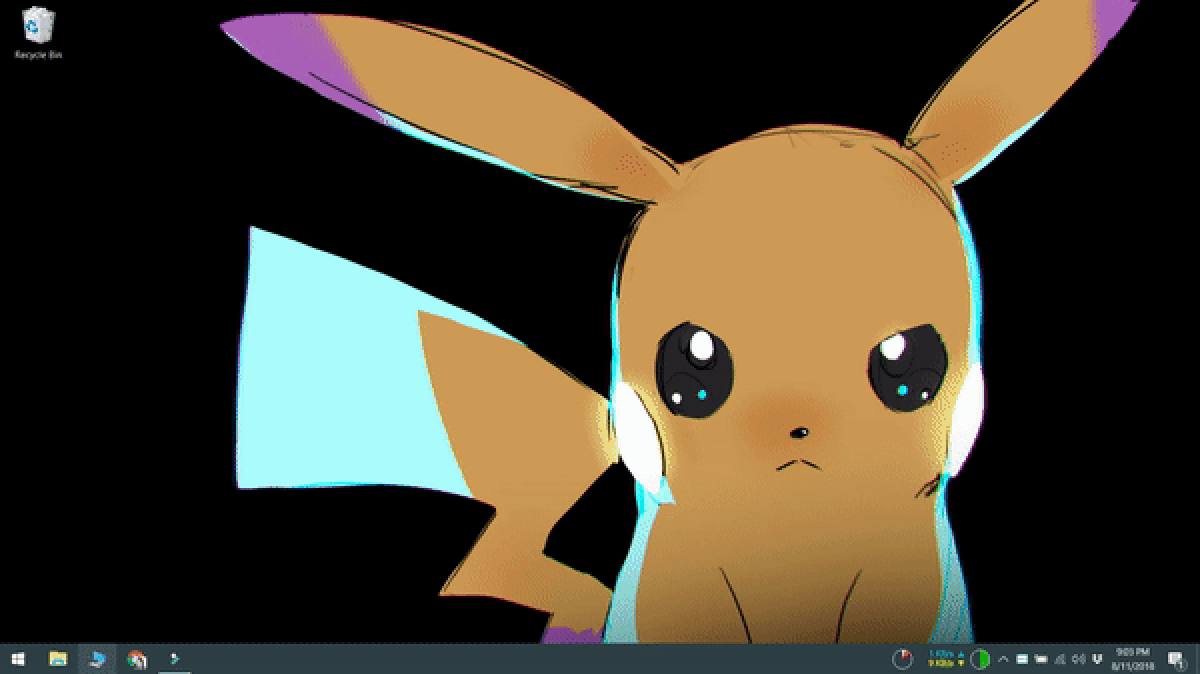
A BioniX több monitort támogat, így ha egynél több képernyőt használ, akkor biztos lehet benne, hogy az animált háttérképet mindkettőhöz hozzáadhatja.
A rendszer hatása
Figyelemmel kell lennünk arra, hogy nem használja ezt az alkalmazást vagybármi hasonlót egy régebbi rendszeren. Nem éhes az erőforrás, de a régebbi rendszereknek nincs erőforrásaik, hogy tartalékot tegyenek egy ilyen alkalmazáshoz. Indításkor kell futtatnia, így határozottan lerövidíti az indítási időt.
Ha játékot indít vagy nehéz grafikus vagy videó szerkesztő szoftvert használ a számítógépén, ez az alkalmazás lelassítja a dolgokat, ha nincs elegendő RAM, jó CPU és ésszerűen gyors HDD vagy SSD.
Ha több monitort állít be, az alkalmazás hatása nagyobb lesz.










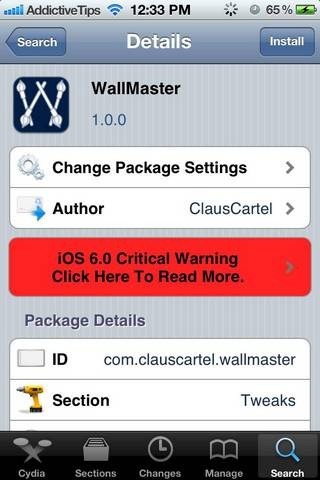


Hozzászólások